在WPS演示中为文本添加渐变边框的步骤如下: 1. 选中文本。 2. 点击“开始”选项卡。 3. 在“格式”组中,找到并点击“边框”下拉菜单。 4. 选择“渐变”样式,通常在下拉列表中的线条样式部分。 5. 调整颜色和方向以满足需求(如果需要)。 6. 完成后,文本将带有所需的渐变边框效果。
1、 打开WPS,选择插入菜单,建立文本
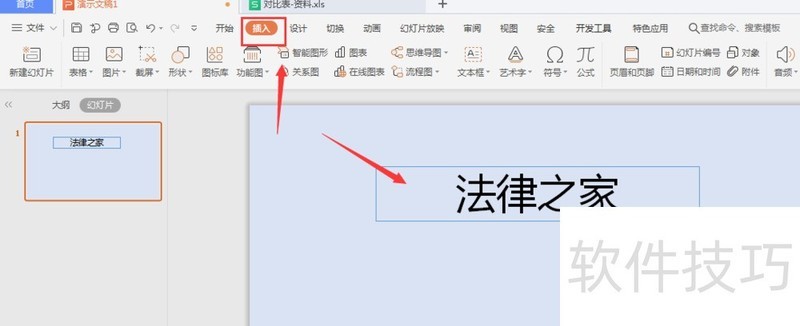
2、 选中文本,然后打开右侧的文字属性
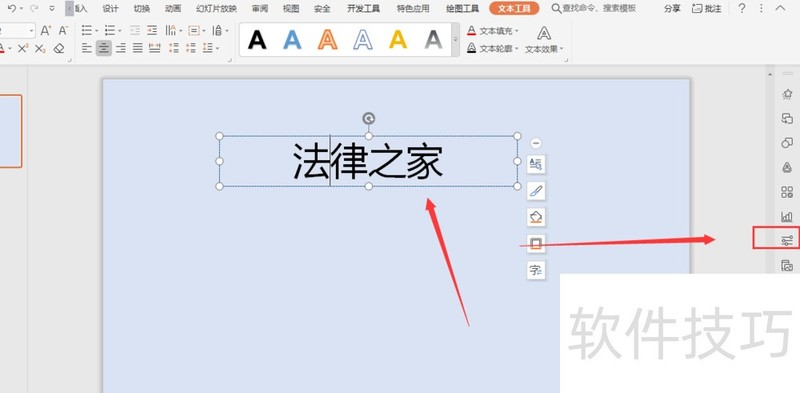
3、 在形状选项栏中,选择线条属性
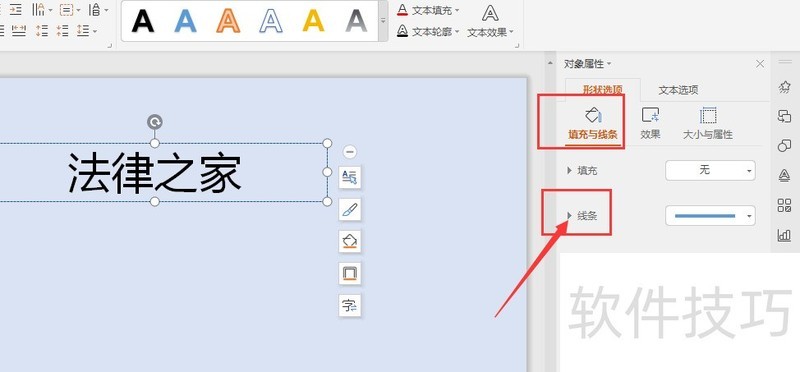
4、 选择线条属性栏中的渐变线选项
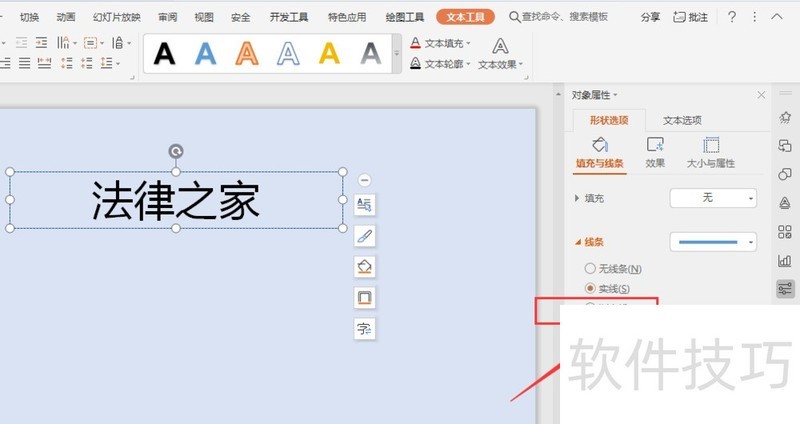
5、 选择更改渐变颜色,调节渐变样式和属性,如图左侧文字边框就会呈现渐变颜色
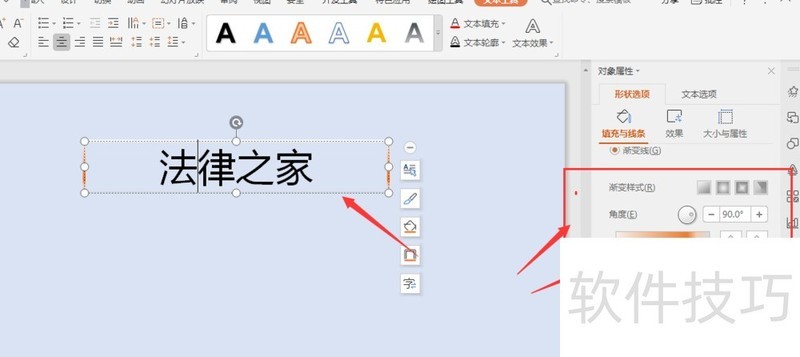
文章标题:WPS幻灯片中如何给文字添加渐变边框
文章链接://www.hpwebtech.com/jiqiao/269795.html
为给用户提供更多有价值信息,ZOL下载站整理发布,如果有侵权请联系删除,转载请保留出处。
- 上一问:WPS文字中如何制作日历月历模板
- 下一问:WPS中如何设置偏右分栏?
相关软件推荐
其他类似技巧
- 2025-01-22 10:06:02WPS幻灯片中中如何将形状导出为图片格式
- 2025-01-22 09:55:01wps护眼模式怎么设置
- 2025-01-22 09:50:02WPS如何为图片添加阴影效果?
- 2025-01-22 07:13:01如何快速复制到当前工作薄多个工作表中
- 2025-01-22 06:52:01WPS如何给图片添加好看边框样式?
- 2025-01-22 06:50:01怎样将WPS ppt转换为word文档
- 2025-01-22 06:15:02wps如何进入改写模式
- 2025-01-22 06:00:01WPS表格文档如何删除多余的行数据
- 2025-01-21 11:01:01wps表格中如何设置一列拒绝录入重复项
- 2025-01-21 09:49:01WPS表格怎么将多个表格数据合并到一个表格中?
金山WPS Office软件简介
WPS大大增强用户易用性,供用户根据特定的需求选择使用,并给第三方的插件开发提供便利。ZOL提供wps官方下载免费完整版。软件特性:办公, 由此开始新增首页, 方便您找到常用的办公软件和服务。需要到”WPS云文档”找文件? 不用打开资源管理器, 直接在 WPS 首页里打开就行。当然也少不了最近使用的各类文档和各种工作状... 详细介绍»









